情報番号:010570 【更新日:2010.08.31】
「Qosmio AV Center」テレビ視聴画面を起動する方法<Windows(R)7>
対応機器・対象OSとカテゴリ
| 対応機種 |
|
| 対象OS |
Windows(R)7 |
| カテゴリ |
テレビ、視聴する方法 |
回答・対処方法
はじめに
ここでは、「Qosmio AV Center」でテレビを見る方法を説明します。
※パソコンでテレビを見るには、あらかじめテレビアンテナをパソコンに接続し、チャンネル設定をする必要があります。詳細については、以下のリンクをご参照ください。
リモコンで操作する
※ご使用の機種によって若干画像が異なります。
※ご使用の機種によってリモコンボタンが異なります。
- リモコンの[TV]ボタン、または[TVアプリ起動]ボタンを押します。
※パソコンの電源がオフの状態でも、「Qosmio AV Center」が起動します。
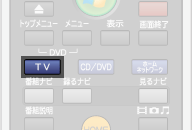 (図1)
(図1)
 (図2)
(図2)
※またはリモコンの[HOME]ボタンを押します。ホーム画面が起動しますのでリモコンの方向ボタンで[TV]を選択し、[決定]ボタンを押します。
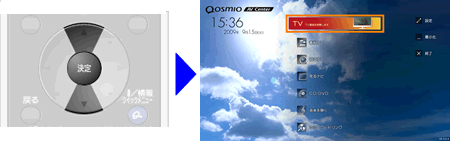 (図3)
(図3)
- 画面全体に映像が表示されます。リモコンのボタンを使ってチャンネルの変更や音量の変更を行ないます。
- 視聴しているテレビを消して「Qosmio AV Center」のホーム画面に戻るには、リモコンの[HOME]ボタンを押します。
※[ホーム]ボタンがない場合は、リモコンの[メニュー]ボタンを押します。クイックメニューよりリモコンの方向ボタンで[ホーム画面に切替]を選択し、[決定]ボタンを押します。 - 「Qosmio AV Center」を終了するには、リモコンの[画面終了]ボタン、または[終了]ボタンを押します。
※ホーム画面ではリモコンの方向ボタンで[終了]を選択し、[決定]ボタンを押します。
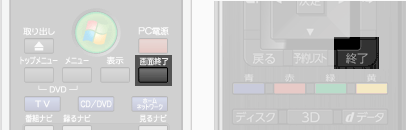 (図4)
(図4)
<補足>
放送波を切り替える方法(地デジ/BS/CS搭載モデルのみ)
リモコンの[放送波切換]ボタン、または[放送切替]ボタンを押すことで、放送波(地上デジタル/BS/CS)を切り替えます。
マウスまたはタッチパッドで操作する
※ご使用の機種によって若干画像が異なります。
- [スタート]ボタン
 →[すべてのプログラム]→[Qosmio AV Center]→[Qosmio AV Center]をクリックします。
→[すべてのプログラム]→[Qosmio AV Center]→[Qosmio AV Center]をクリックします。 - 「Qosmio AV Center」が起動します。タッチパッドまたはマウスで[TV]をクリックしてください。
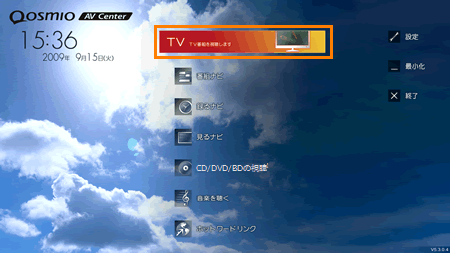 (図5)
(図5)
- マウスモードの画面が表示されます。画面左側がプレイヤー画面になります。目的に合わせてボタンをクリックしてください。
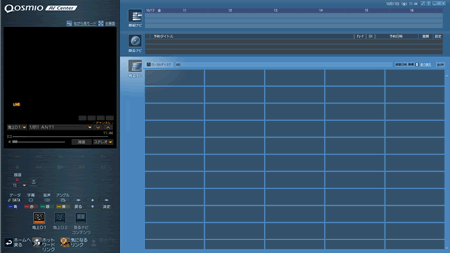 (図6)
(図6)
※プレイヤー画面上部の[全画面]ボタン をクリックすると画面全体に映像が表示されます。画面上でマウスをダブルクリックするともとのマウスモード画面に戻ります。
をクリックすると画面全体に映像が表示されます。画面上でマウスをダブルクリックするともとのマウスモード画面に戻ります。
- 「Qosmio AV Center」を終了するには、右上の[×]ボタンをクリックします。
<補足>
放送波を切り替える方法(地デジ/BS/CS搭載モデルのみ)
プレイヤー画面下部の[地上D]、[BS]、[CS]アイコンで放送波を切り替えます。
以上
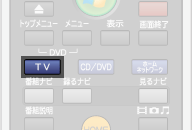 (図1)
(図1) (図2)
(図2)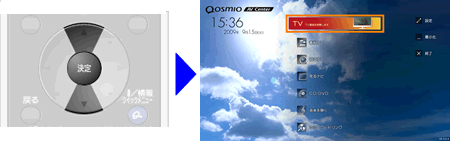 (図3)
(図3)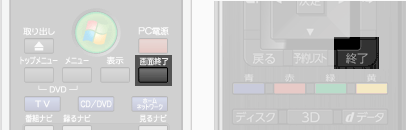 (図4)
(図4) →[すべてのプログラム]→[Qosmio AV Center]→[Qosmio AV Center]をクリックします。
→[すべてのプログラム]→[Qosmio AV Center]→[Qosmio AV Center]をクリックします。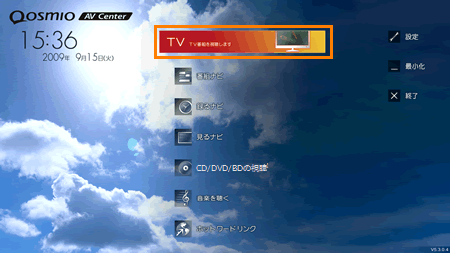 (図5)
(図5)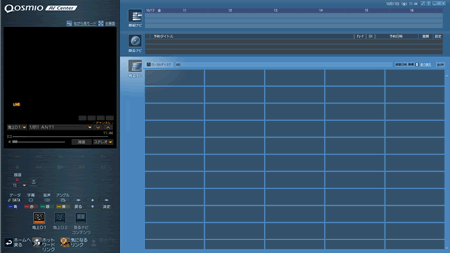 (図6)
(図6) をクリックすると画面全体に映像が表示されます。画面上でマウスをダブルクリックするともとのマウスモード画面に戻ります。
をクリックすると画面全体に映像が表示されます。画面上でマウスをダブルクリックするともとのマウスモード画面に戻ります。